 特重统计学实习指导书.docx
特重统计学实习指导书.docx
- 文档编号:9672376
- 上传时间:2023-02-05
- 格式:DOCX
- 页数:13
- 大小:480.84KB
特重统计学实习指导书.docx
《特重统计学实习指导书.docx》由会员分享,可在线阅读,更多相关《特重统计学实习指导书.docx(13页珍藏版)》请在冰豆网上搜索。
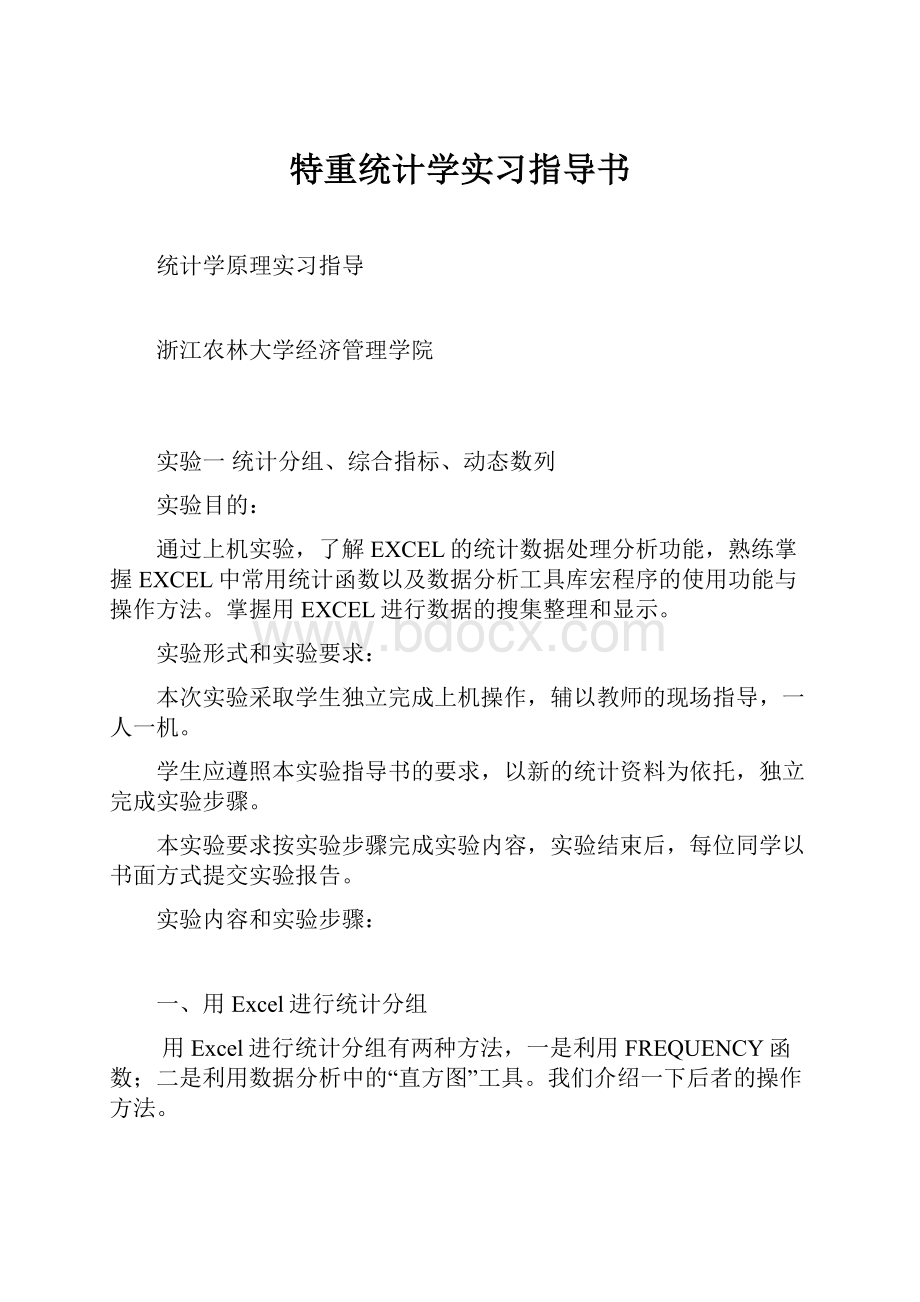
特重统计学实习指导书
统计学原理实习指导
浙江农林大学经济管理学院
实验一统计分组、综合指标、动态数列
实验目的:
通过上机实验,了解EXCEL的统计数据处理分析功能,熟练掌握EXCEL中常用统计函数以及数据分析工具库宏程序的使用功能与操作方法。
掌握用EXCEL进行数据的搜集整理和显示。
实验形式和实验要求:
本次实验采取学生独立完成上机操作,辅以教师的现场指导,一人一机。
学生应遵照本实验指导书的要求,以新的统计资料为依托,独立完成实验步骤。
本实验要求按实验步骤完成实验内容,实验结束后,每位同学以书面方式提交实验报告。
实验内容和实验步骤:
一、用Excel进行统计分组
用Excel进行统计分组有两种方法,一是利用FREQUENCY函数;二是利用数据分析中的“直方图”工具。
我们介绍一下后者的操作方法。
【例1-1】我们采用第三章例3-1,把50名工人的月产量资料输入工作表,如图1-1所示:
图1-1工人月产量资料
然后按以下步骤操作。
第一步:
在工具菜单中单击数据分析选项,从其对话框的分析工具列表中选择直方图,打开直方图对话框。
如图1-2所示:
图1-2直方图对话框
第二步:
在输入区域输入$A$1:
$J$5,在接收区域输入$A$9:
$A$15。
接收区域指的是分组标志所在的区域,假定我们把分组标志输入到A9:
A15单元格,注意这里只能输入每一组的上限值,即130,160,190,220,250,280,310。
第三步:
选择输出选项,可选择输入区域、新工作表组或新工作薄。
我们在这里选择输入区域,可以直接选择一个区域,也可以直接输入一个单元格(代表输出区域的左上角),这里我们推荐只输入一个单元格(本例为A7),因为我们往往事先并不知道具体的输出区域有多大。
第四步:
选择图表输出,可以得到直方图;选择累计百分率,系统将在直方图上添加累积频率折线;选择柏拉图,可得到按降序排列的直方图。
第五步:
按确定按钮,可得输出结果如图1-3:
图1-3频数分布和直方图
应当注意,上图实际上是一个条形图,而不是直方图,若要把它变成直方图,可按如下操作:
用鼠标左键单击任一直条,然后右键单击,在弹出的快捷菜单中选取数据系列格式,弹出数据系列格式对话框,如图1-4所示:
图1-4数据系列格式对话框
在对话框中选择选项标签,把间距宽度改为0,按确定后即可得到直方图,如图1-5所示:
图1-5调整后的直方图
二、用Excel作统计图
Excel提供的统计图有多种,包括柱形图、条形图、折线图、饼图、散点图、面积图、环形图、雷达图、曲面图、气泡图、股价图、圆柱图、圆锥图等,各种图的作法大同小异。
【例1-2】我们这里采用第三章表3-13的资料,看一下如何作饼图。
首先把数据输入到工作表中,如图1-6所示:
图1-6河北省主要市2001年人口情况
按以下步骤可作出饼图:
第一步:
选中某一单元格,单击插入菜单,选择图表选项,弹出图表向导对话框。
如图1-7:
图1-7图表向导对话框
第二步:
在图表类型中选择饼图,然后在子图表类型中选择一种类型,这里我们选用系统默认的方式。
然后单击下一步按钮,打开源数据对话框。
如图1-8所示:
图1-8源数据对话框
第三步:
在源数据对话框中填入数据所在区域,单击完成按钮,即可得如1-9所示的饼图:
图1-9饼图
实验二抽样推断
实验目的:
掌握如何用Excel进行抽样。
实验步骤:
一、等距抽样
搜集数据的方法有多种,可以采用统计报表、典型调查、重点调查或抽样调查,以后我国的统计调查将以抽样为主,所以我们在这里介绍一下如何用Excel进行抽样。
使用Excel进行抽样,首先要对各个总体单位进行编号,编号可以按随机原则,也可以按有关标志或无关标志,具体可参见本书有关抽样的章节,编号后,将编号输入工作表。
【例2-1】假定有100个总体单位,每个总体单位给一个编号,共有从1到100个编号,输入工作表后如图2-1所示:
图:
2-1总体各单位编号表
输入各总体单位的编号后,可按以下步骤操作:
第一步:
单击工具菜单,选择数据分析选项(若无数据分析选项,可在工具菜单下选择加载宏,在弹出的对话框中选择分析工具库,便可出现数据分析选项),打开数据分析对话框,从中选择抽样。
如图2-2所示:
图2-2数据分析对话框
第二步:
单击抽样选项,弹出抽样对话框。
如图2-3
图2-3抽样对话框
第三步:
在输入区域框中输入总体单位编号所在的单元格区域,在本例是$A$1:
$J$10,系统将从A列开始抽取样本,然后按顺序抽取B列至J列。
如果输入区域的第一行或第一列为标志项(横行标题或纵列标题),可单击标志复选框。
第四步:
在抽样方法项下,有周期和随机两种抽样模式:
“周期”模式即所谓的等距抽样,采用这种抽样方法,需将总体单位数除以要抽取的样本单位数,求得取样的周期间隔。
如我们要在100个总体单位中抽取12个,则在“间隔”框中输入8。
“随机模式”适用于纯随机抽样、分类抽样、整群抽样和阶段抽样。
采用纯随机抽样,只需在“样本数”框中输入要抽取的样本单位数即可;若采用分类抽样,必须先将总体单位按某一标志分类编号,然后在每一类中随机抽取若干单位,这种抽样方法实际是分组法与随机抽样的结合;整群抽样也要先将总体单位分类编号,然后按随机原则抽取若干类作为样本,对抽中的类的所有单位全部进行调查。
可以看出,此例的编号输入方法,只适用于等距抽样和纯随机抽样。
第四步:
指定输出区域,在这里我们输入$A$14,单击确定后,即可得到抽样结果,如图2-4
图2-4等距抽样结果
二、用EXCEL进行抽样推断
【例2-2】:
某饭店在7星期内抽查49位顾客的消费额(元)如下:
15243826304218302526344420352426344818284619303642243245362147262831424536242827323647532224324626
求在概率90%的保证下,顾客平均消费额的估计区间。
如图2-5:
图2-5参数估计数据及结果
计算方法如下:
第一步:
把数据输入到A2:
A50单元格。
第二步:
在C2中输入公式“=COUNT(A2:
A50)”,C3中输入“=AVERAGE(A2:
A50)”,在C4中输入“STDEV(A2:
A50)”,在C5中输入“=C4/SQRT(C2)”,在C6中输入0.90,在C7中输入“=C2-1”,在C8中输入“=TINV(1-C6,C7)”,在C9中输入“=C8*C5”,在C10中输入“=C3-C9”,在C11中输入“=C3+C9”。
在输入每一个公式回车后,便可得到上面的结果,从上面的结果我们可以知道,顾客平均消费额的置信下限为29.73536,置信上限为34.26464。
关于总体方差的估计、总体比例的估计等可按类似方法进行。
实验三相关分析
实验目的:
用EXCEL进行相关与回归分析
实验步骤:
我们用下面的例子进行相关和回归分析:
【例3-1】:
10个学生身高和体重的情况如下:
学生
身高(公分)
体重(公斤)
1
2
3
4
5
6
7
8
9
10
171
167
177
154
169
175
163
152
172
160
53
56
64
49
55
66
52
47
58
50
要求对身高和体重作相关和回归分析。
一、用EXCEL进行相关分析
首先把有关数据输入EXCEL的单元格中,如图3-1
图3-1EXCEL数据集
用EXCEL进行相关分析有两种方法,一是利用相关系数函数,另一种是利用相关分析宏。
1.利用函数计算相关系数
在EXCEL中,提供了两个计算两个变量之间相关系数的方法,CORREL函数和PERSON函数,这两个函数是等价的,这里我们介绍用CORREL函数计算相关系数:
第一步:
单击任一个空白单元格,单击插入菜单,选择函数选项,打开粘贴函数对话框,在函数分类中选择统计,在函数名中选择CORREL,单击确定后,出现CORREL对话框。
第二步:
在array1中输入B2:
B11,在array2中输入C2:
C11,即可在对话框下方显示出计算结果为0.896。
如图3-2所示:
图3-2CORREL对话框及输入结果
2.用相关系数宏计算相关系数
第一步:
单击工具菜单,选择数据分析选项,在数据分析选项中选择相关系数,弹出相关系数对话框,如图3-3所示:
图3-3相关系数对话框
第二步:
在输入区域输入$B$1:
$C$1,分组方式选择逐列,选择标志位于第一行,在输出区域中输入$E$1,单击确定,得输出结果如图3-4
图3-4相关分析输出结果
在上面的输出结果中,身高和体重的自相关系数均为1,身高和体重的相关系数为0.896,和用函数计算的结果完全相同。
二、用EXCEL进行回归分析
EXCEL进行回归分析同样分函数和回归分析宏两种形式,其提供了9个函数用于建立回归模型和预测。
这9个函数分别是:
INTERCEPT返回线性回归模型的截距
SLOPE返回线性回归模型的斜率
RSQ返回线性回归模型的判定系数
FORECAST返回一元线性回归模型的预测值
STEYX计算估计的标准误
TREND计算线性回归线的趋势值
GROWTH返回指数曲线的趋势值
LINEST返回线性回归模型的参数
LOGEST返回指数曲线模型的参数
用函数进行回归分析比较麻烦,我们这里介绍使用回归分析宏进行回归分析。
第一步:
单击工具菜单,选择数据分析选项,出现数据分析对话框,在分析工具中选择回归,如图3-5
图3-5数据分析对话框
第二步:
单击确定按钮,弹出回归对话框,在Y值输入区域输入$B$2:
$B$11,在X值输入区域输入$C$2:
$C$11,在输出选项选择新工作表组,如图3-6所示:
图3-6回归对话框
第四步:
单击确定按钮,得回归分析结果如图3-7所示
图3-7EXCEL回归分析结果
在上面的输出结果中,第一部分为汇总统计,MultipleR指复相关系数,RSquare指判定系数,Adjusted指调整的判定系数,标准误差指估计的标准误,观测值指样本容量;第二部分为方差分析,df指自由度,SS指平方和,MS指均方,F指F统计量,SignificanceofF指p值;第三部分包括:
Intercept指截距,Coefficient指系数,tstat指t统计量。
- 配套讲稿:
如PPT文件的首页显示word图标,表示该PPT已包含配套word讲稿。双击word图标可打开word文档。
- 特殊限制:
部分文档作品中含有的国旗、国徽等图片,仅作为作品整体效果示例展示,禁止商用。设计者仅对作品中独创性部分享有著作权。
- 关 键 词:
- 统计学 实习 指导书
 冰豆网所有资源均是用户自行上传分享,仅供网友学习交流,未经上传用户书面授权,请勿作他用。
冰豆网所有资源均是用户自行上传分享,仅供网友学习交流,未经上传用户书面授权,请勿作他用。


 1212中级汽车维修工考试试题三.docx
1212中级汽车维修工考试试题三.docx
